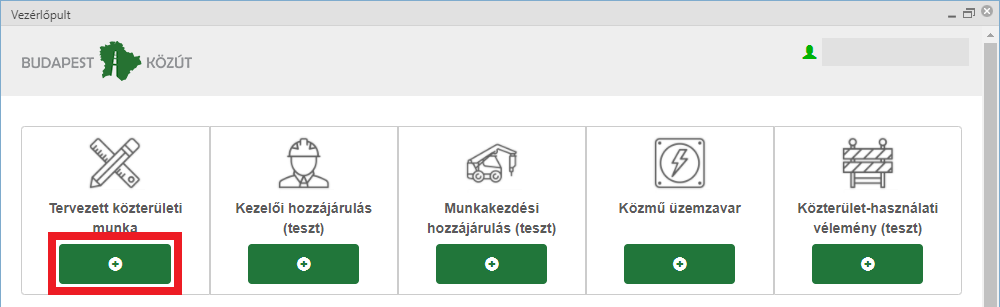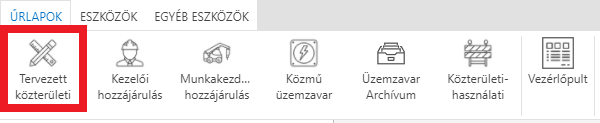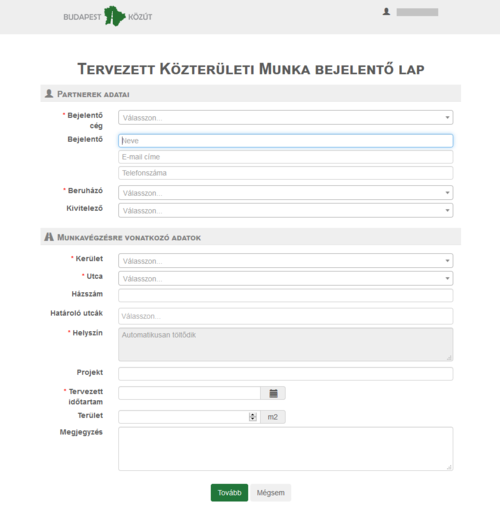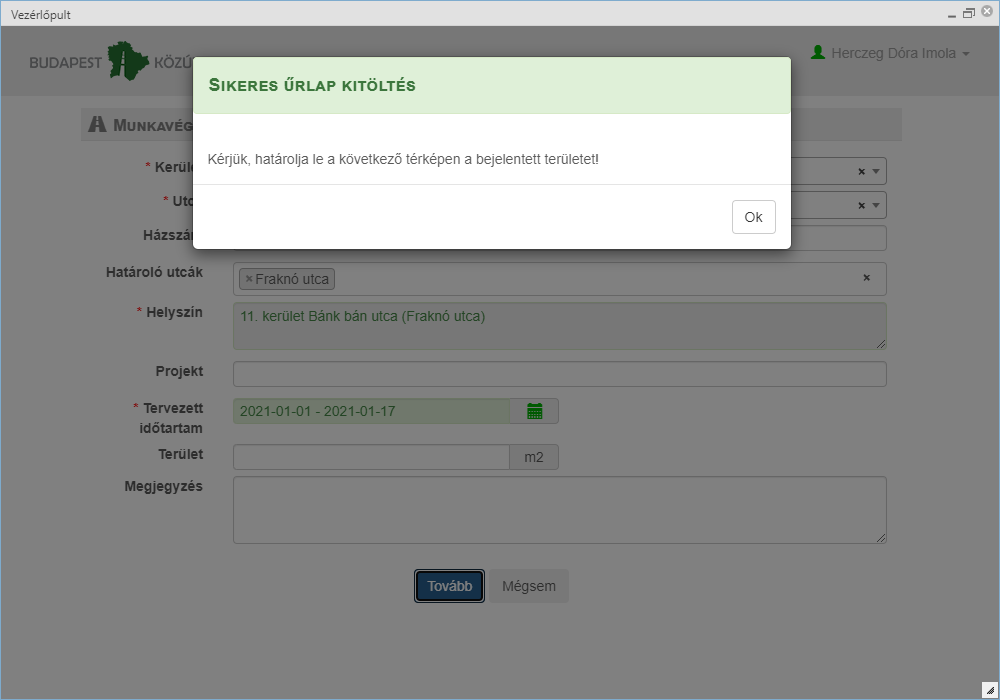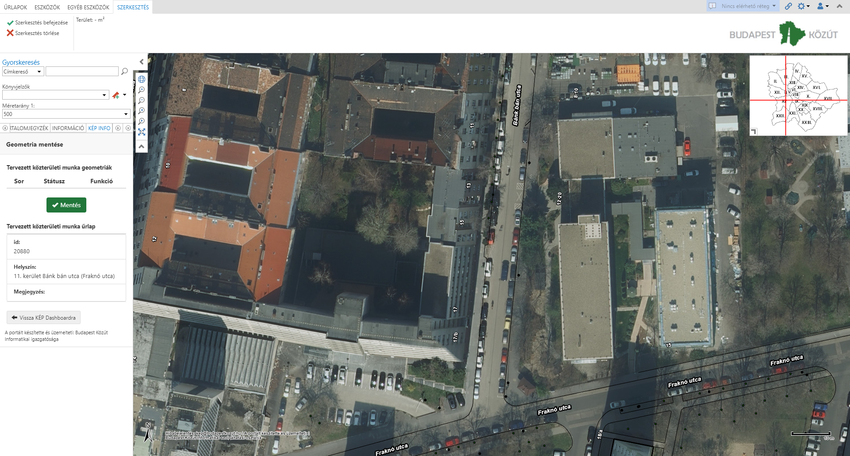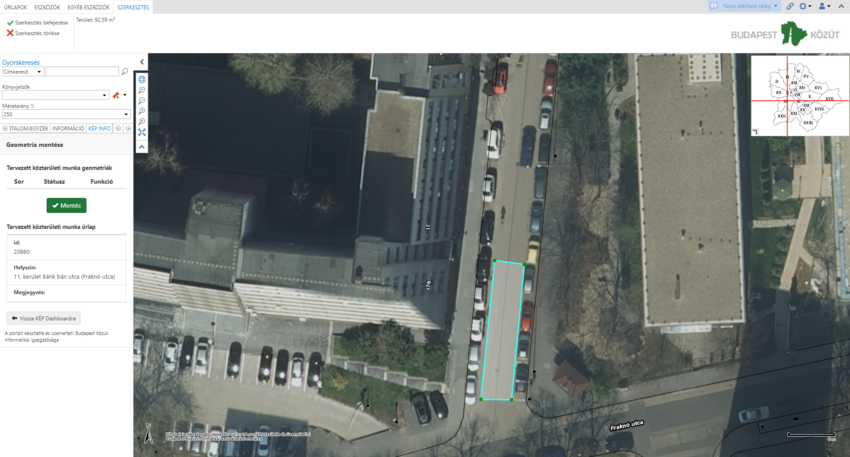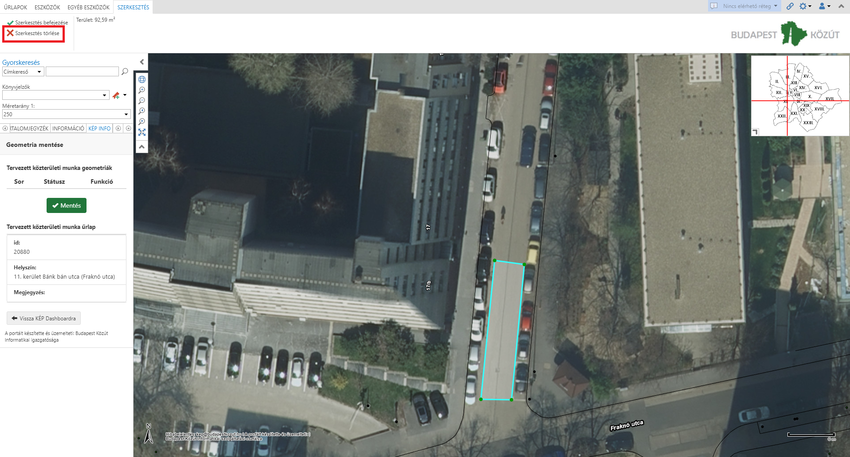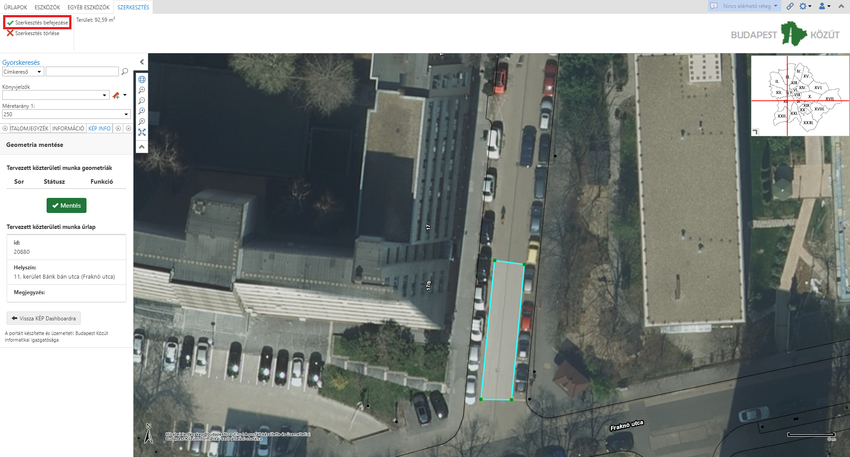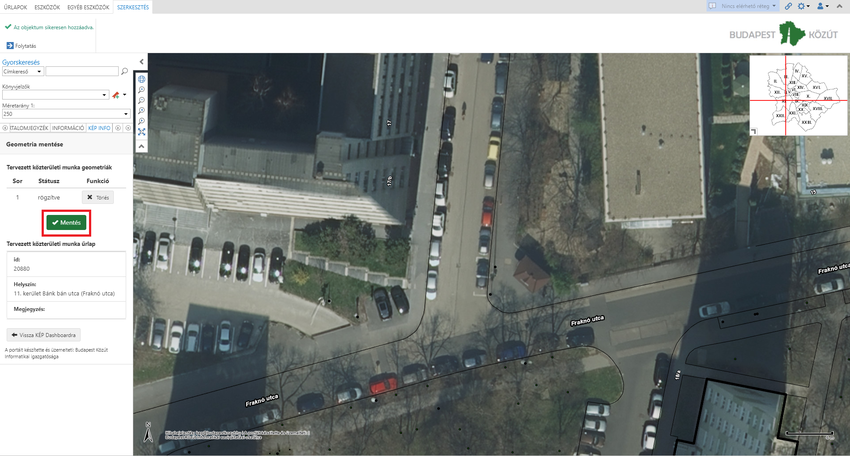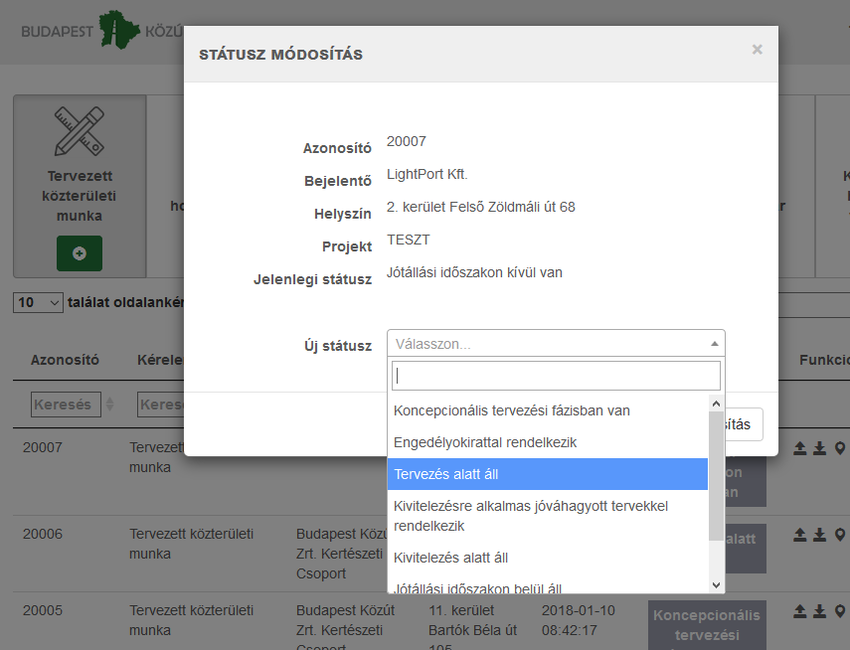„Tervezett Közterületi munkák” változatai közötti eltérés
(→A szerkesztések véglegesítése és végleges űrlap beküldés) |
(→Az alakzatok véglegesítése) |
||
| 43. sor: | 43. sor: | ||
=Az alakzatok véglegesítése= | =Az alakzatok véglegesítése= | ||
| − | Ha az alakzat megfelelő a „Szerkesztés | + | Ha az alakzat megfelelő a „Szerkesztés befejezése” majd „Tovább” gombbal véglegesíthetjük: |
[[Fájl:TKM06.png|850px|center|]] | [[Fájl:TKM06.png|850px|center|]] | ||
| + | |||
| + | Ha a bejelentéshez nem tartozik további lehatárolás, akkor a "Szerkesztés befejézese" gombra kattintás után a "Mentés" gomra kattintva elmenthetjük a geometriát, [[Tervezett Közterületi munkák#A szerkesztések véglegesítése és végleges űrlap beküldés|mint itt.]] | ||
[[Fájl:poligon_tovabb.png|850px|center]] | [[Fájl:poligon_tovabb.png|850px|center]] | ||
A lap 2020. november 17., 14:10-kori változata
Tartalomjegyzék
A TKM benyújtásának elindítása
A benyújtani kívánt űrlap kitöltése két helyről is indulhat:
A vezérlőpult űrlapikonok szereplő zöld „+” jelre kattintva:
Vagy a menüsoron található ikonok egyikére kattintva:
A felugró ablakban megjelenik a kitöltendő űrlap:
A TKM űrlap kitöltése
Az űrlapokon kötelezően kitöltendő mezőket piros csillaggal jelölték.
Az űrlap mezőinek sikeres kitöltése után a tovább gombra kattintva az alábbi ablak ugrik fel:
A TKM poligon rajzolása
Az alkalmazás ezután megnyitja a térképes alapot, középpontba helyezve az űrlapon feltüntetett helyszínt:
A felhasználó ezen a térképes felületen a bal egérgomb lenyomásával a terület töréspontjait lehelyezve a bejelölheti a kérvénye pontos helyét. A szerkesztés dupla bal egérgombbal lehet lezárni.
Az alakzatok razolásának visszavonása
Ha az alakzat nem lett megfelelő a menüsoron található „Mégse” gombbal lehet a szerkesztést törölni:
Az alakzatok véglegesítése
Ha az alakzat megfelelő a „Szerkesztés befejezése” majd „Tovább” gombbal véglegesíthetjük:
Ha a bejelentéshez nem tartozik további lehatárolás, akkor a "Szerkesztés befejézese" gombra kattintás után a "Mentés" gomra kattintva elmenthetjük a geometriát, mint itt.
Ezeket a lépéseket ismételve több alakzatot is felvehetünk egy beadott kérvényhez. A mentett geometriákat a létrehozás sorrendjében a baloldalt található „KÉP INFO” fülön követhetjük nyomon:
A szerkesztések törlése
Az így létrehozott geometriákat ezen a fülön található „Törlés” gombbal törölhetjük is:
A szerkesztések véglegesítése és végleges űrlap beküldés
Ha az összes geometriát létrehoztuk, és véglegesnek tekinthetjük a rajzolást, a „Mentés” gombbal befejezhetjük a rajzolási fázist:
A gomb lenyomása után az alkalmazás visszadob a Vezérlőpultra (Dashboardra).
A kitöltött űrlap csak akkor kerül ténylegesen beküldésre, ha a „Beküldés” gombbal nyugtázta a felhasználó.
A sikeres beküldésről e-mail értesítést kap a felhasználó, és a „Beküldésre vár” státusz „Új”-ra módosul.
A beküldött űrlap státuszának módosítása
A tervezeti közterület munkák esetében a felhasználónak jogában áll az általa bejelentett munkák státuszát manuálisan változtatni:
A státuszra kattintva a felugró ablakban lehet a státuszt a kívánt értékre módosítani: